Отчёты
- Перейти к
- Общая информация о функции отчётов
- Графики
- Взаимодействие с панелями мониторинга
- Предоставление доступа к панелям мониторинга
- Настройки администратора для отключения
Функция универсальной отчётности предоставляется пользователям с тарифным планом Premium. С её помощью данные можно преобразовывать в простой для восприятия визуальный формат. Эта функция позволяет с лёгкостью сопоставлять работу с чётко определёнными целями, расставить приоритеты и получать точную картину всего происходящего. Сотрудники на всех уровнях организации могут составлять панели мониторинга из графиков и оперативно получать данные об актуальных показателях.
Общая информация о функции отчётов
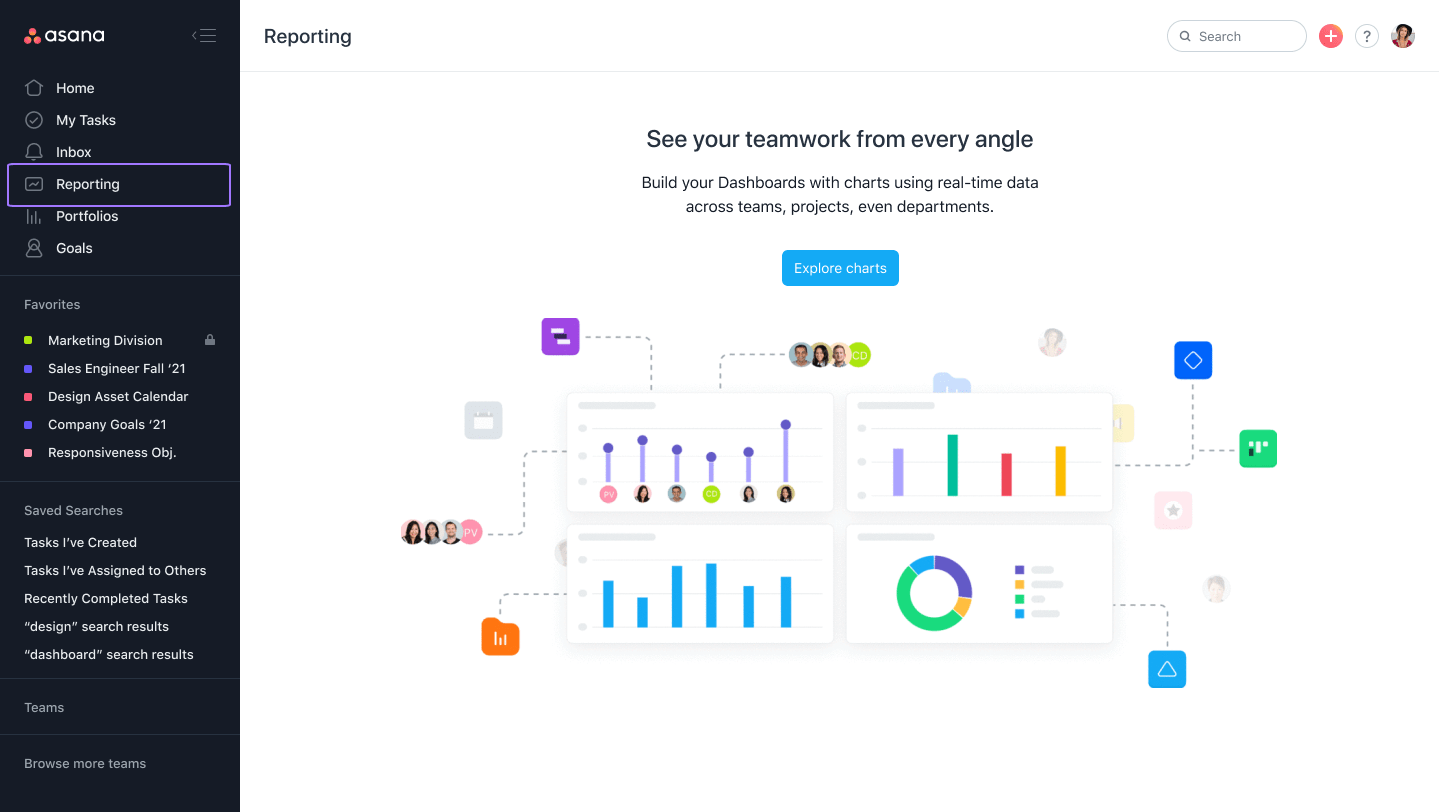
Чтобы открыть функцию отчётности, прокрутите вниз левую навигационную панель и нажмите Отчёты
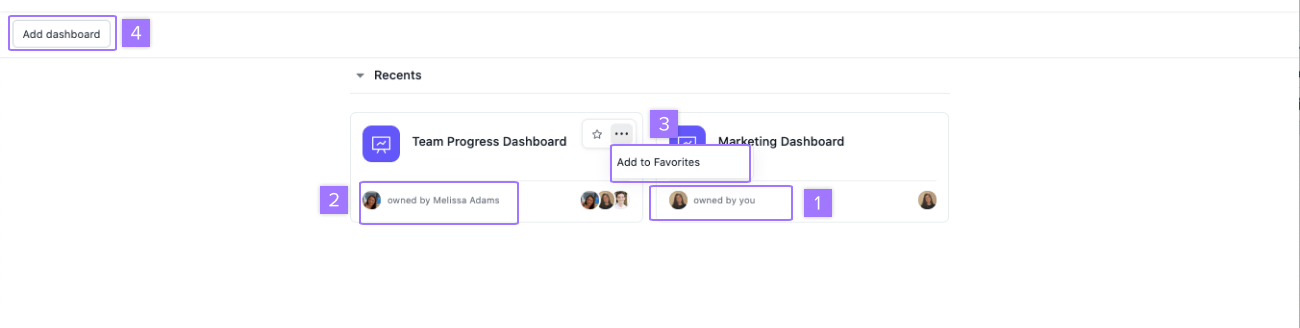
При нажатии кнопки Отчёты откроется центр панелей мониторинга, где можно просматривать:
- Все созданные вами панели мониторинга.
- Все панели мониторинга, которыми с вами поделились другие пользователи (только в режиме просмотра).
- Кроме того, панели мониторинга можно добавлять в избранное для ускорения доступа к ним.
- Также можно создать новую панель мониторинга, нажав Добавить панель мониторинга.
- Здесь же можно переименовывать и удалять панели мониторинга из этого представления.
Графики
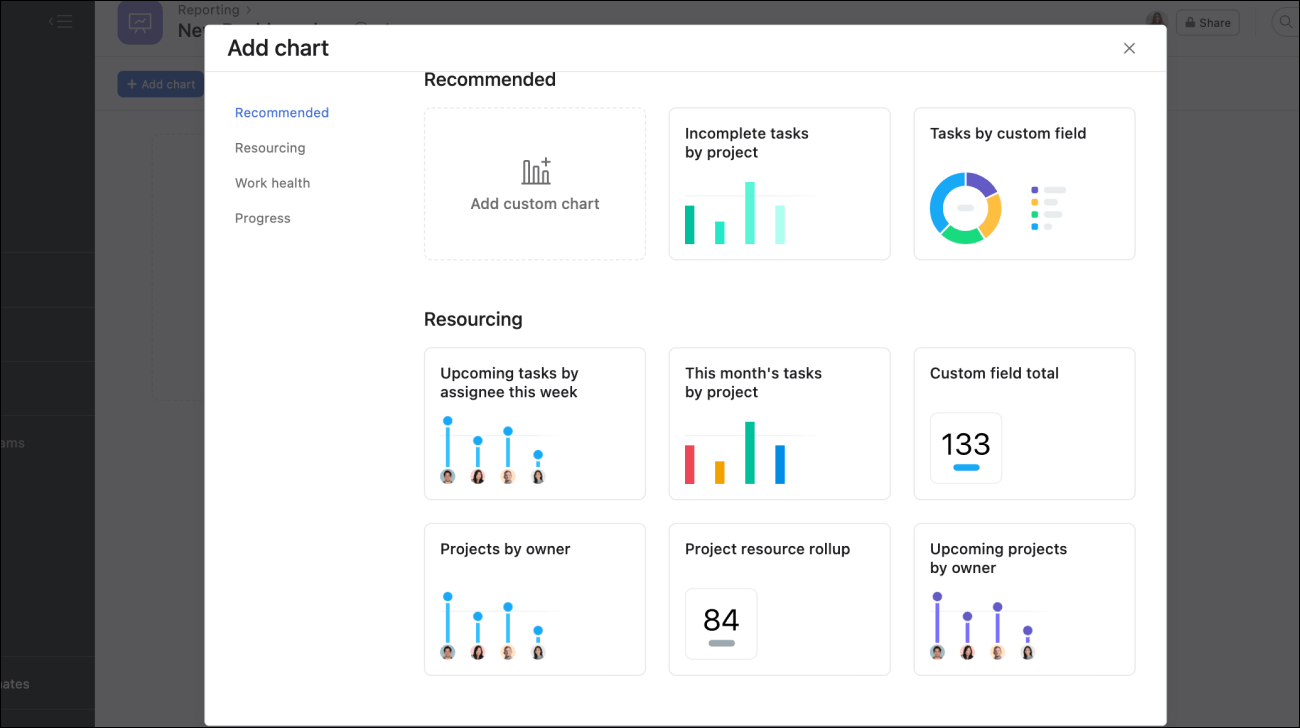
Для добавления графика на новую или существующую панель мониторинга нажмите Добавить график
- Затем можно выбрать готовый график из библиотеки шаблонов или создать собственный, нажав Добавить собственный график.
- После этого можно будет выбрать работу, по которой вам нужна отчётность.
Создание графика по задачам
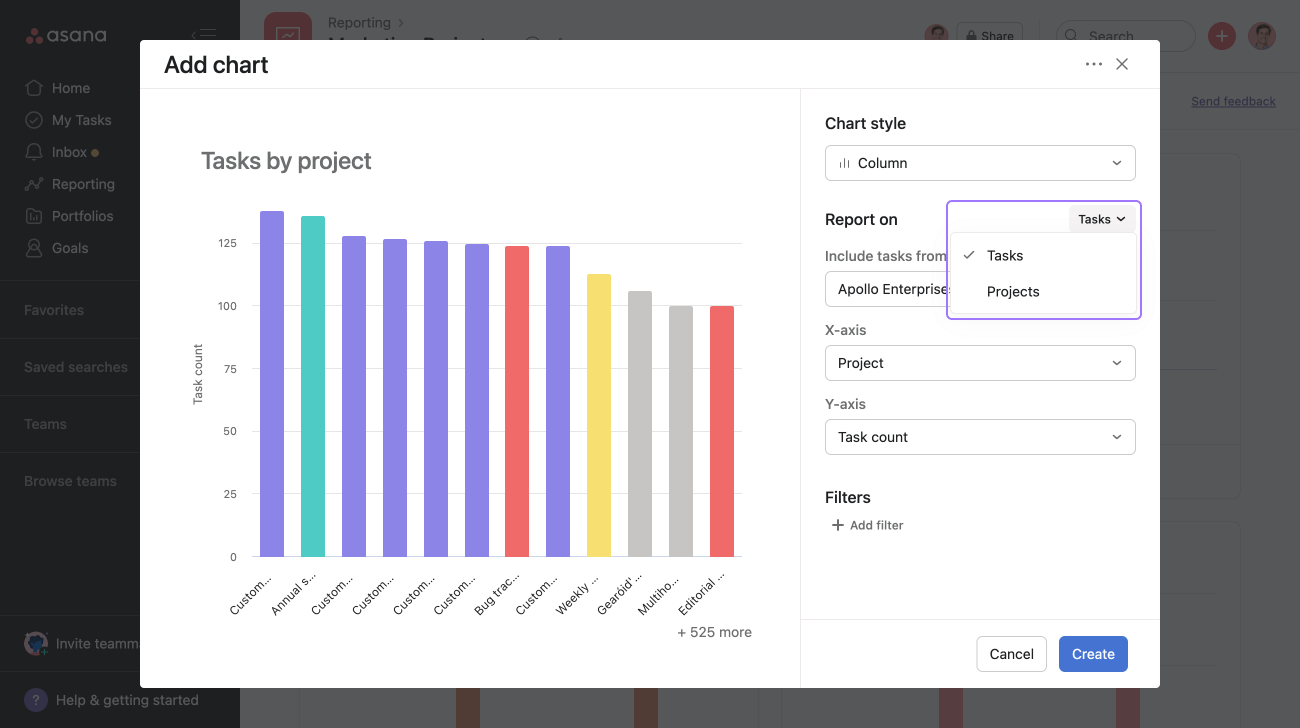
Нажав Добавить график, выберите Отчёт о задачах.
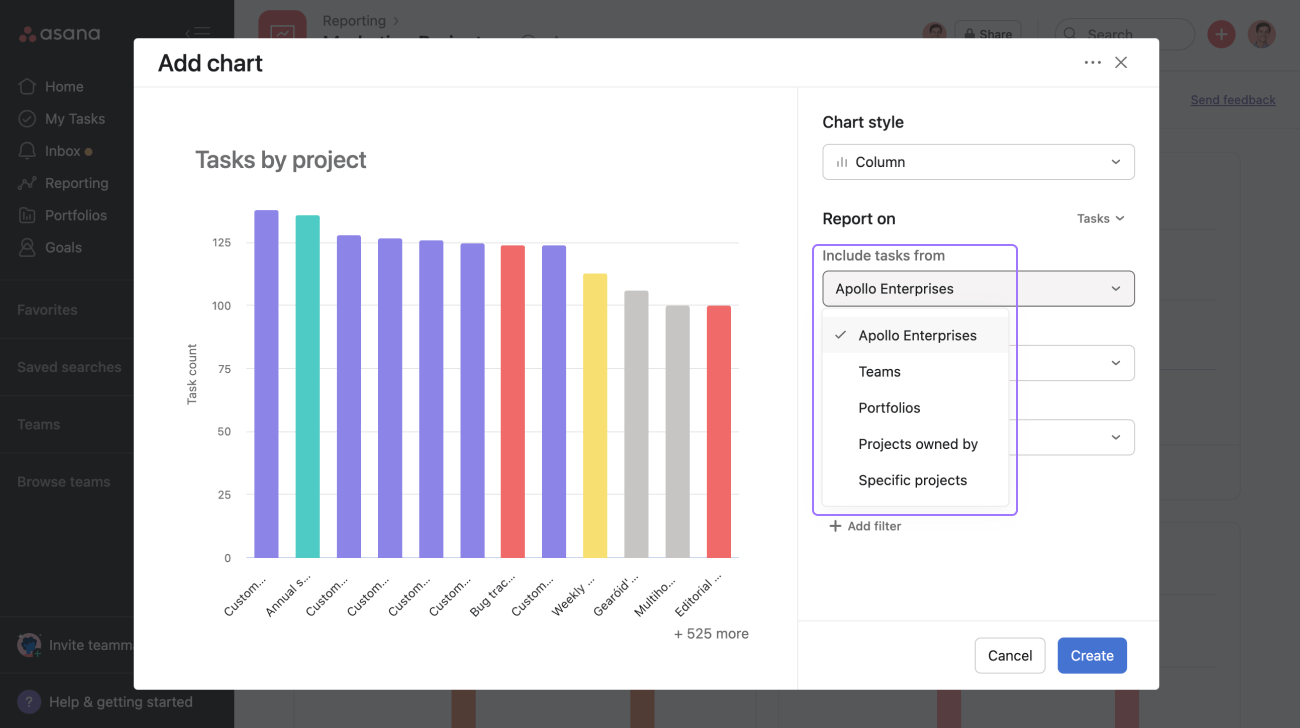
Можете включить задачи из следующих источников:
- Организация
- Группы
- Портфели
- Проекты с определёнными ответственными
- Специальная выборка проектов
Создание графика по проектам
Возможность создания графиков по метаданным проектов доступна всем пользователям версий Business и Enterprise.
Создание диаграмм по проектам позволит вам лучше понимать, отслеживать и сравнивать важные данные между проектами, портфелями и группами.
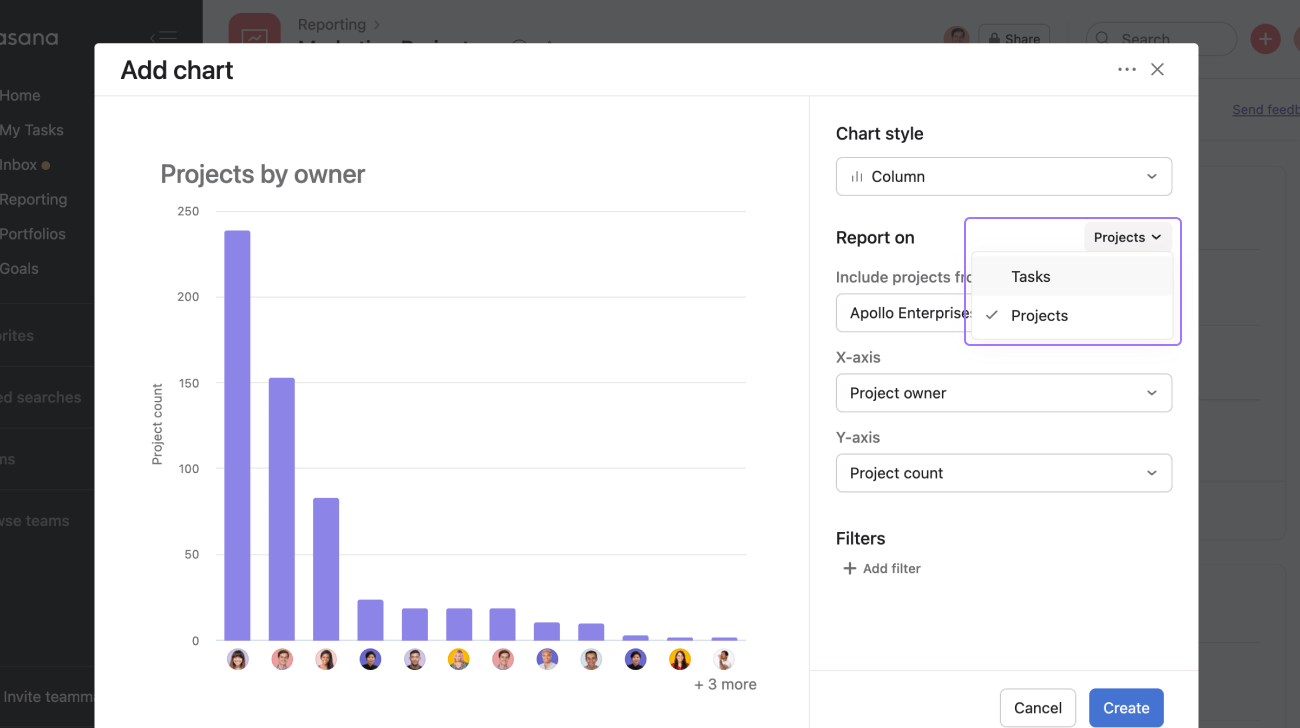
Для создания графиков по метаданным проектов выберите вариант Отчёт о проектах.
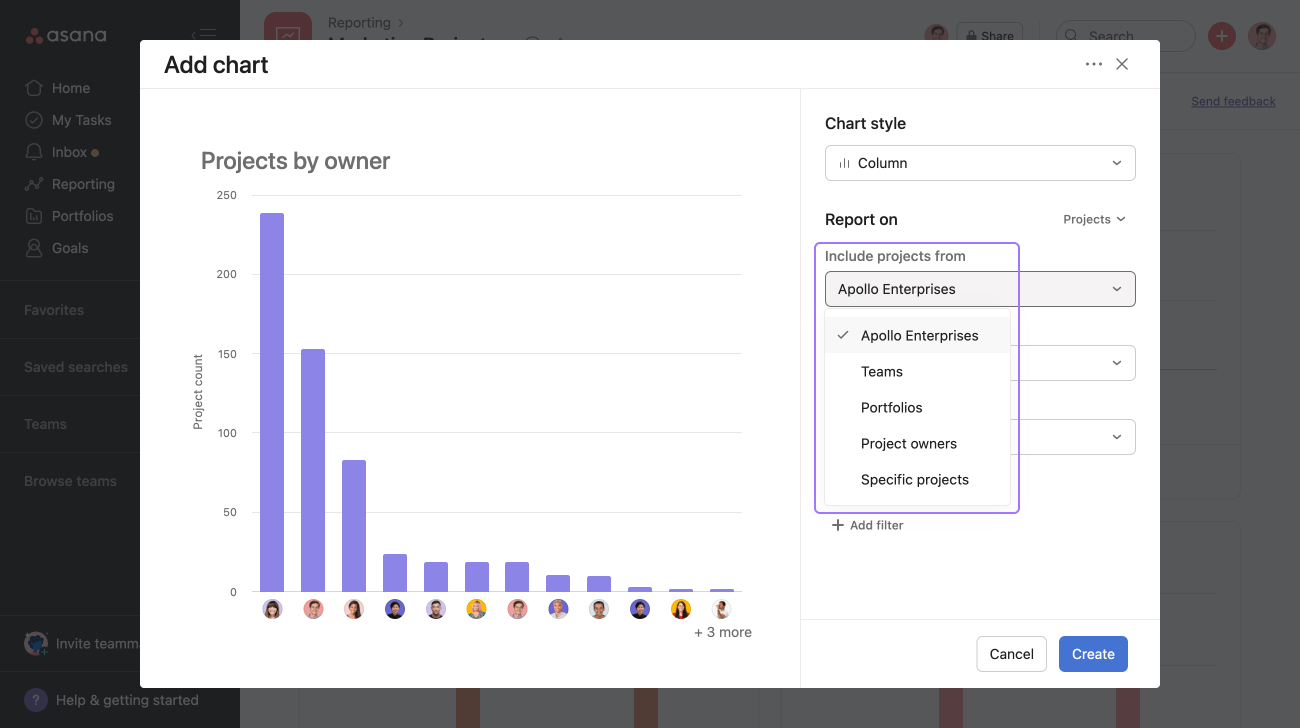
Нажмите Добавить график и выберите проект, по которому необходимо составить отчёт. Можно включить проекты из следующих источников:
- Организация
- Группы
- Портфели
- Ответственные за проект
- Отдельные проекты
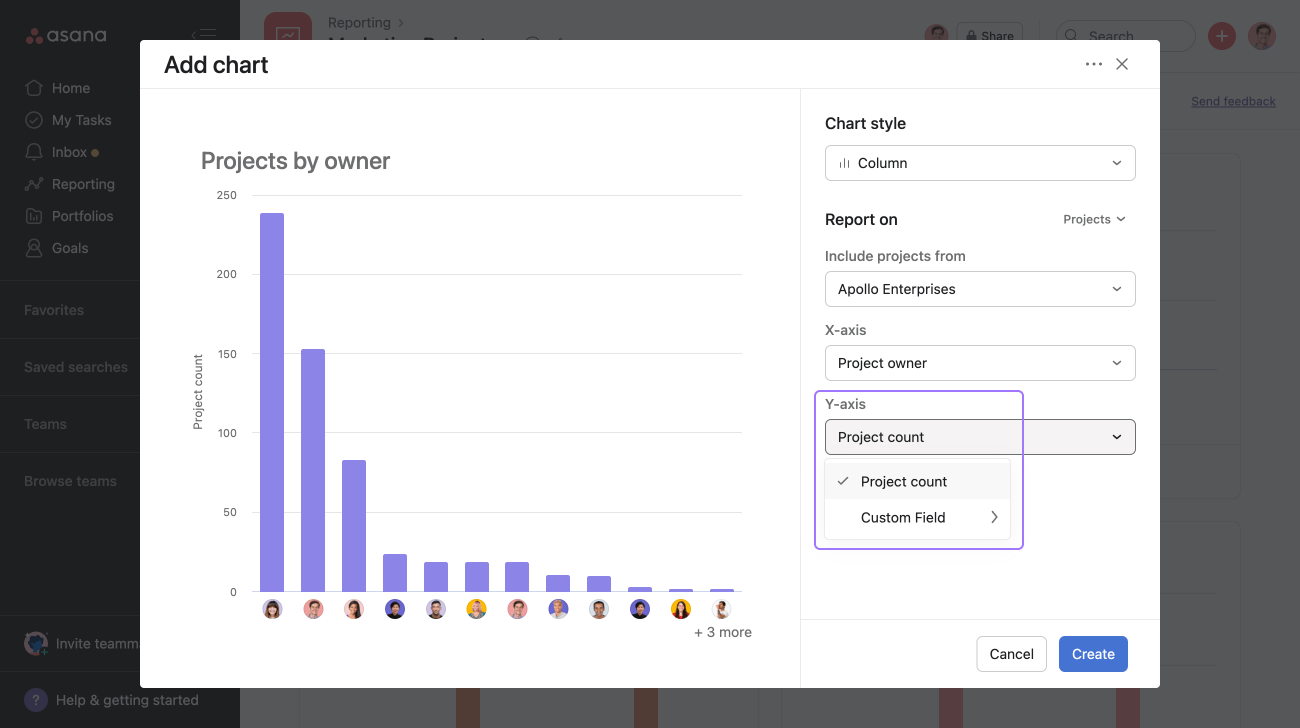
В качестве величины можно выбрать количество проектов или числовое настраиваемое поле.
При необходимости сравнения значений числовых настраиваемых полей можно выполнить группировку по количеству проектов.
Индивидуальные настройки графиков
Выбрав проект, по которому необходимо составить отчёт, можно создать или настроить график.
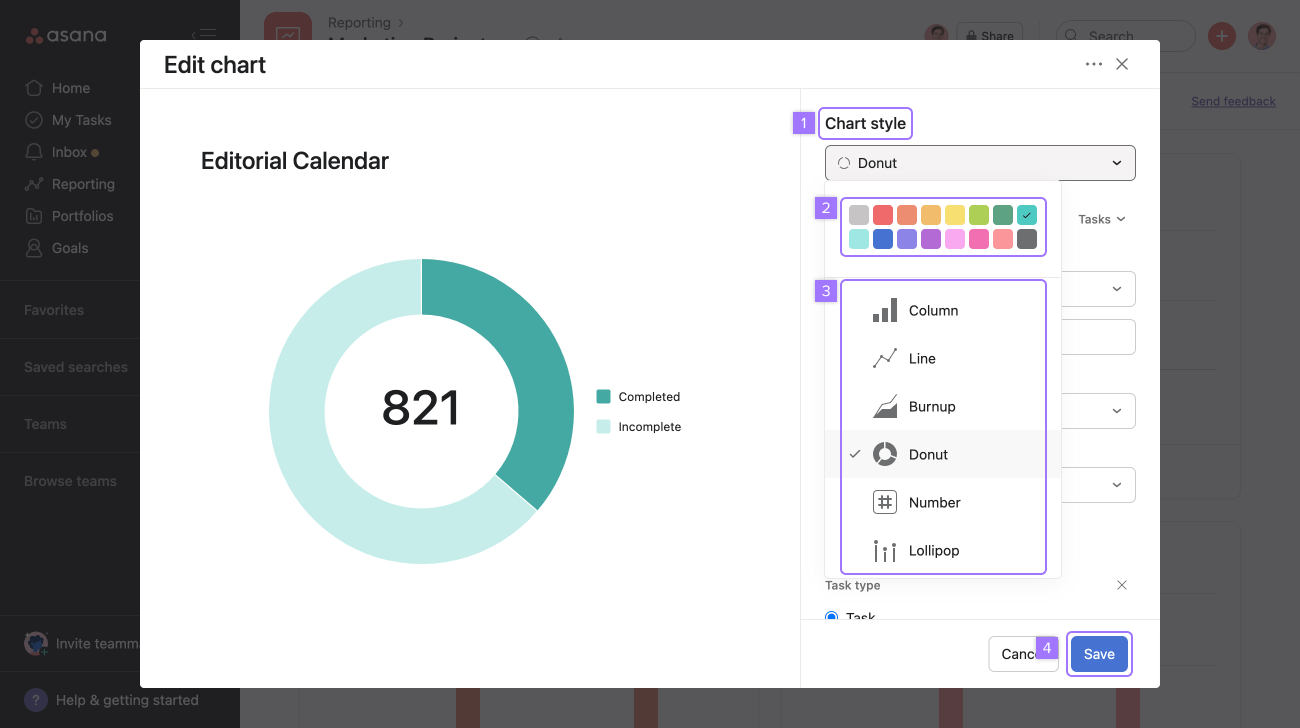
Как настроить график:
- Откройте Стиль графика и нажмите на выпадающее меню.
- Далее выберите цвет графика.
- Здесь также можно выбрать другой тип графика.
- Нажмите Сохранить, чтобы сохранить все изменения.
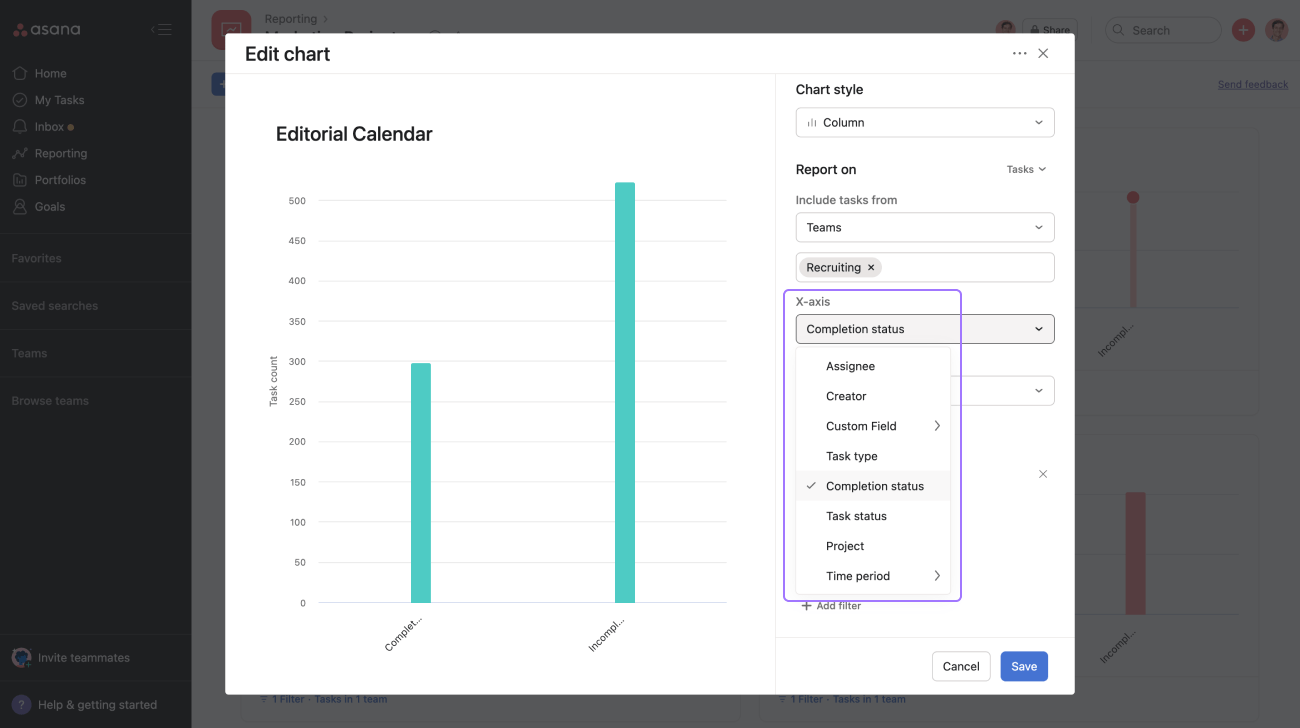
На оси Х можно задать категории по:
- Исполнителям
- Авторам
- Настраиваемым полям
- Типам задач
- Статусам задач
- Проектам
- Периодам времени
Возможность группировки по периодам времени доступна только для задач и всем пользователям версий Business и Enterprise.
Группировать можно только настраиваемые поля, общедоступные для всех проектов.
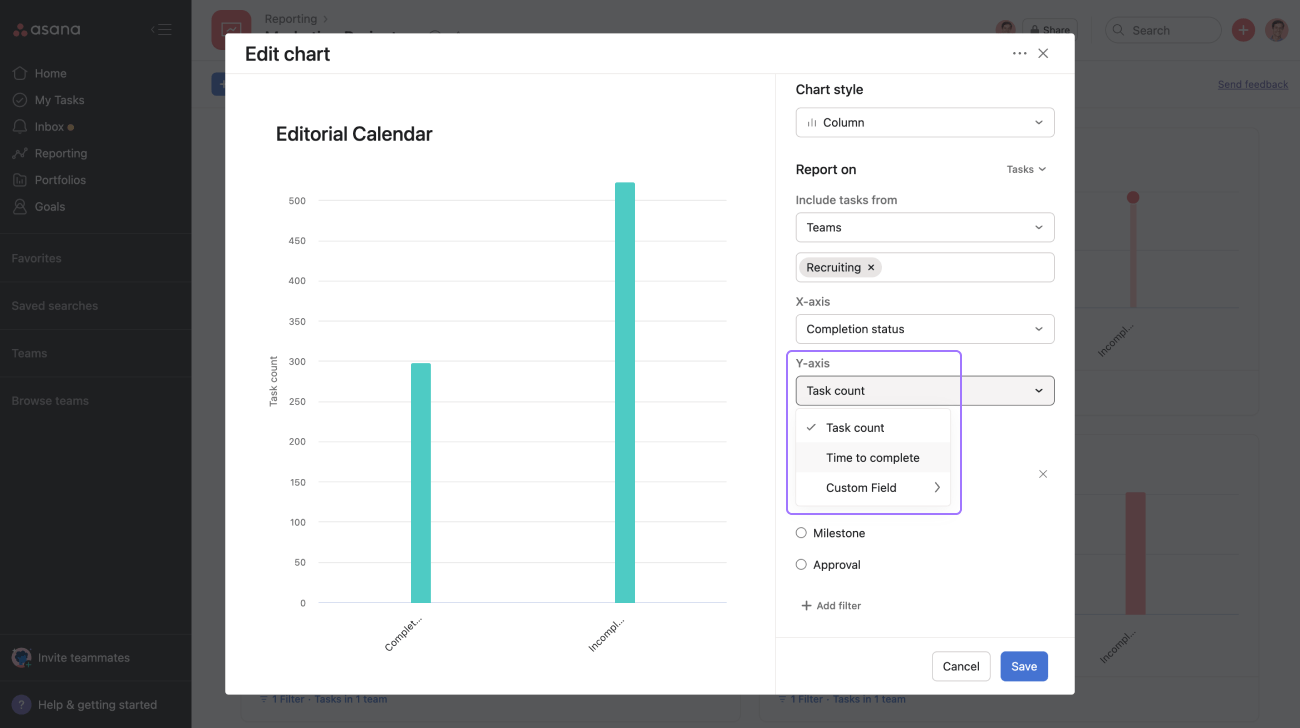
На оси Y можно задать категории по:
- Количеству задач.
- Времени на выполнение. Это позволит измерять, сколько времени уходит на выполнение задачи после её создания.
- Сумме или среднему значению каких-либо общих числовых настраиваемых полей. Например: общее поле для учёта рабочего времени.
Возможность группировки по времени на выполнение доступна только для задач и всем пользователям версий Business и Enterprise.
В кольцевых диаграммах среднее значение нельзя использовать в качестве измеримой величины, поскольку числа должны быть частями целого.
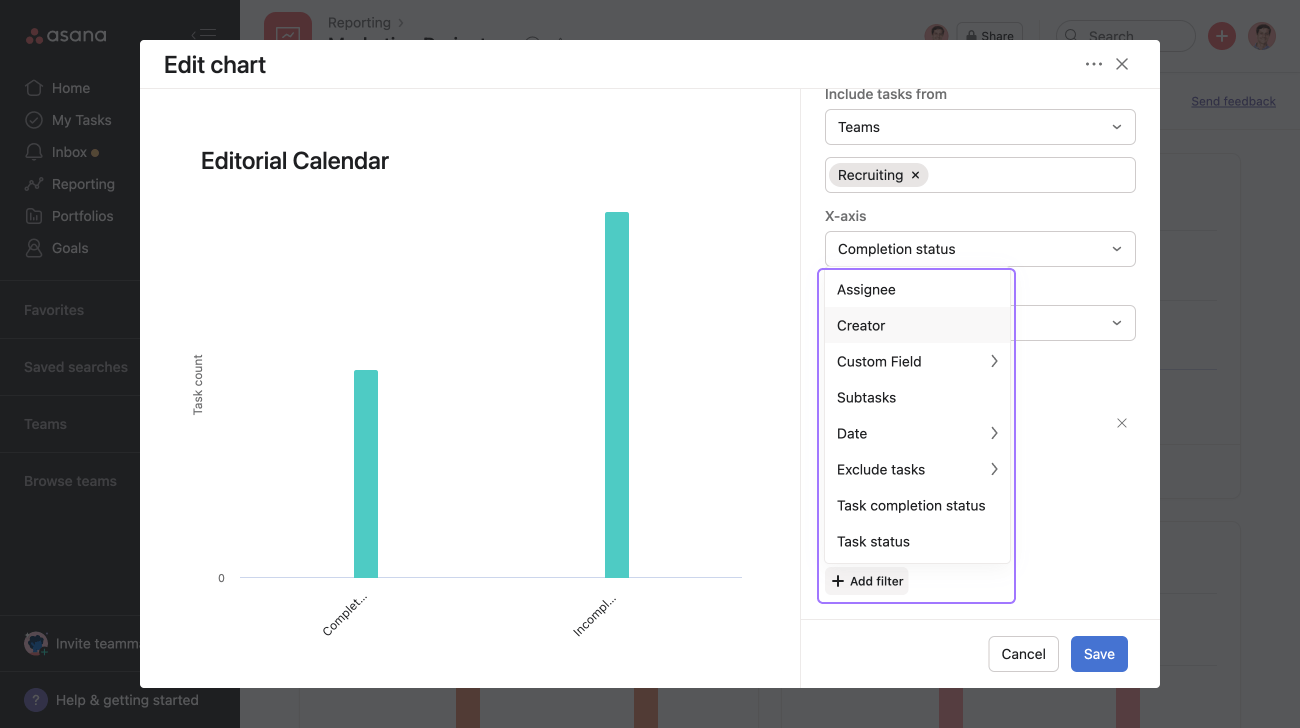
Для настройки графиков также можно использовать фильтры. Фильтровать можно по следующим параметрам:
- Исполнитель
- Автор
- Настраиваемое поле
- Подзадача: выберите этот параметр, если хотите исключить или отобразить на диаграмме только подзадачи
- Дата: здесь можно указать дату создания, дату завершения или срок выполнения
- Исключение задач из портфелей, проектов по ответственным или отдельным проектам
- Статус выполнения задачи
- Статус задачи
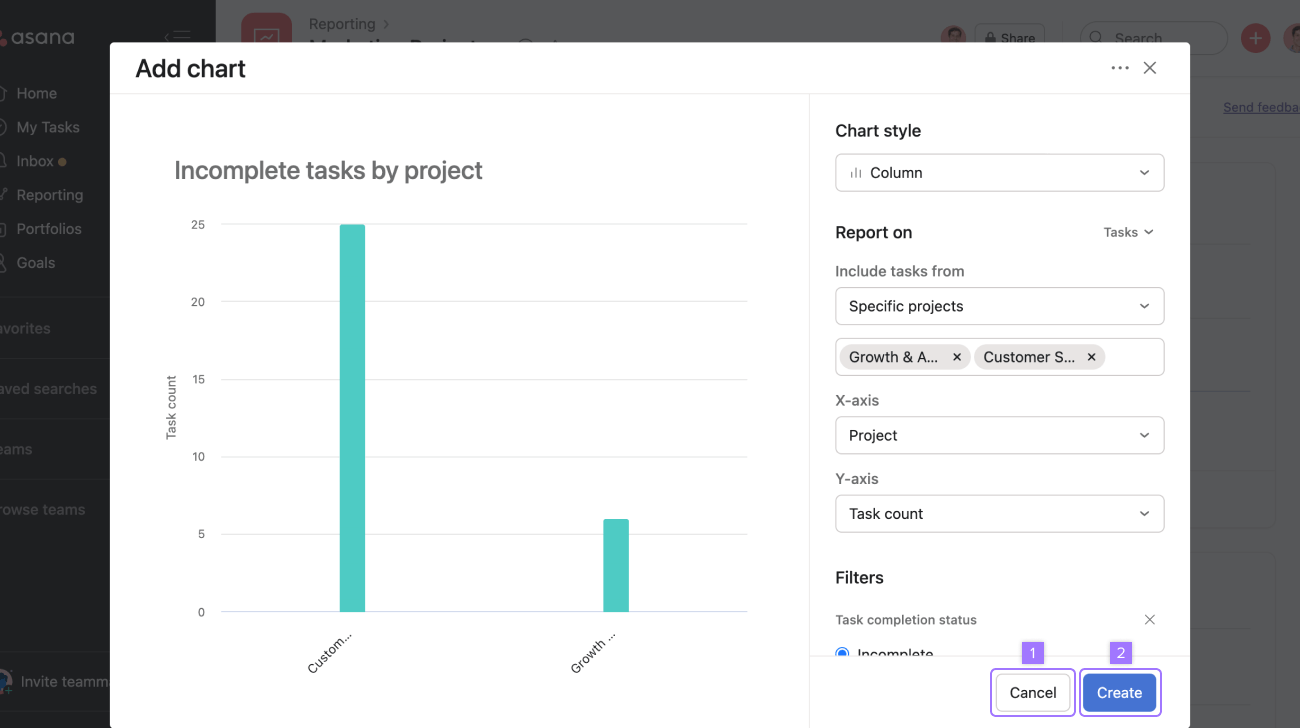
В разделе настройки графика можно нажать:
- Отменить, чтобы выйти из режима создания графика.
- Создать, чтобы сохранить текущий график на панели мониторинга.
Более подробные сведения о типах графиков и примеры возможного использования приводятся в этой статье.
Взаимодействие с панелями мониторинга
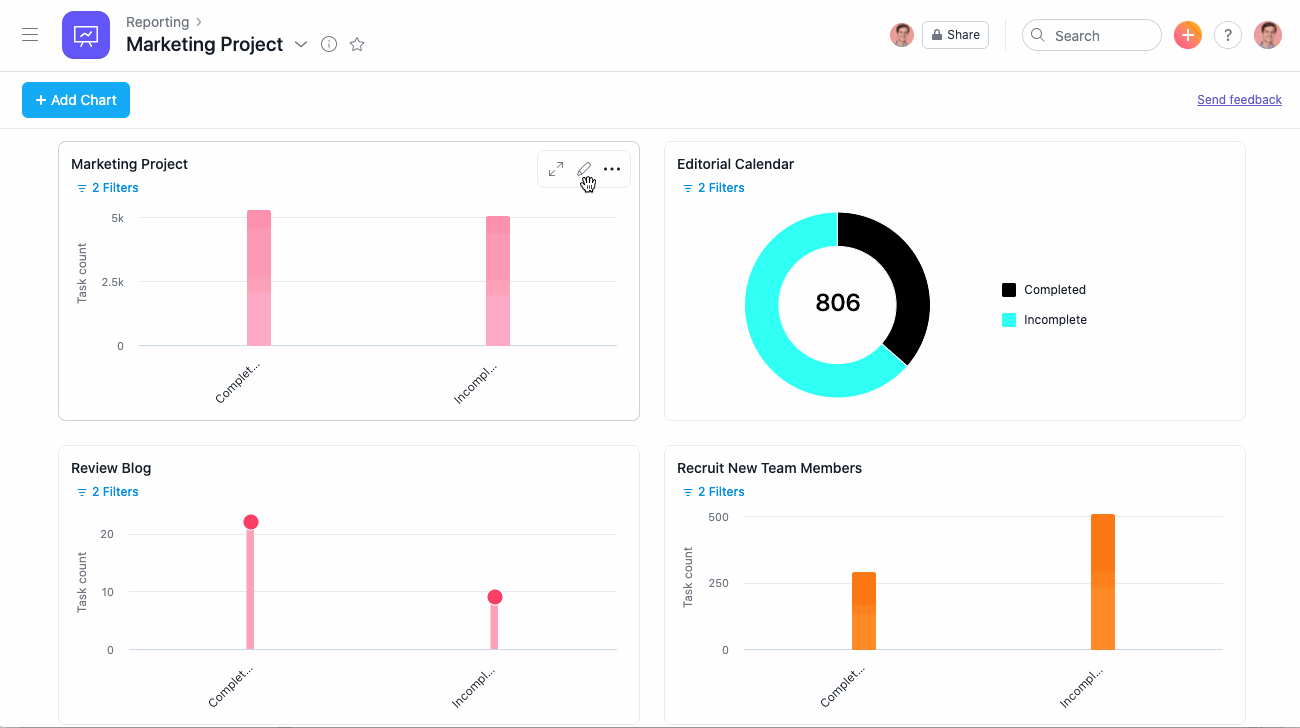
Как изменить порядок расположения графиков и диаграмм на панели мониторинга проекта:
- Наведите указатель мыши на Меню и выберите команду удаления.
- Для изменения порядка расположения графиков их можно перетаскивать мышью.
Кроме того, можно нажать на любой сегмент графика, к которому у вас есть доступ, и посмотреть данные, по которым он построен.
Предоставление доступа к панелям мониторинга
По умолчанию все панели мониторинга являются закрытыми и доступны только создавшим их пользователям.
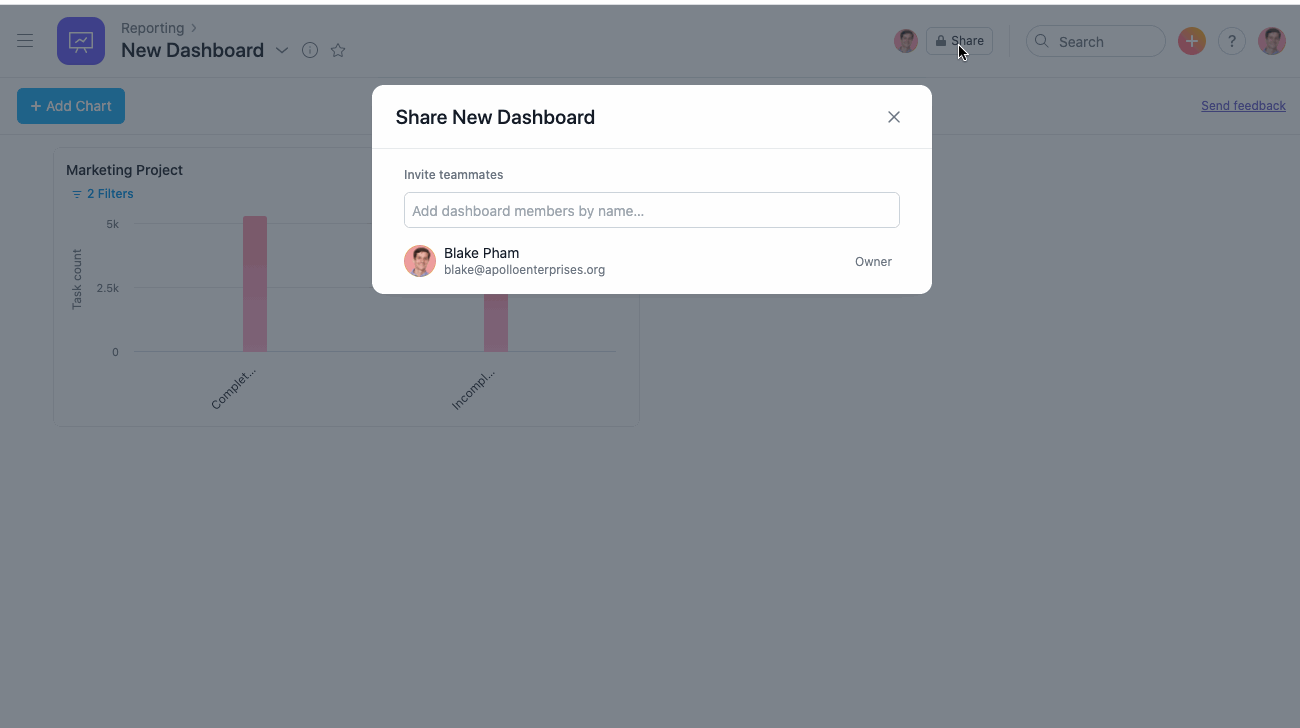
Как изменить эту настройку панели мониторинга:
- Нажмите кнопку «Поделиться» в верхней части страницы панели мониторинга.
- После этого можно будет предоставить доступ к этой панели мониторинга коллегам по группе.
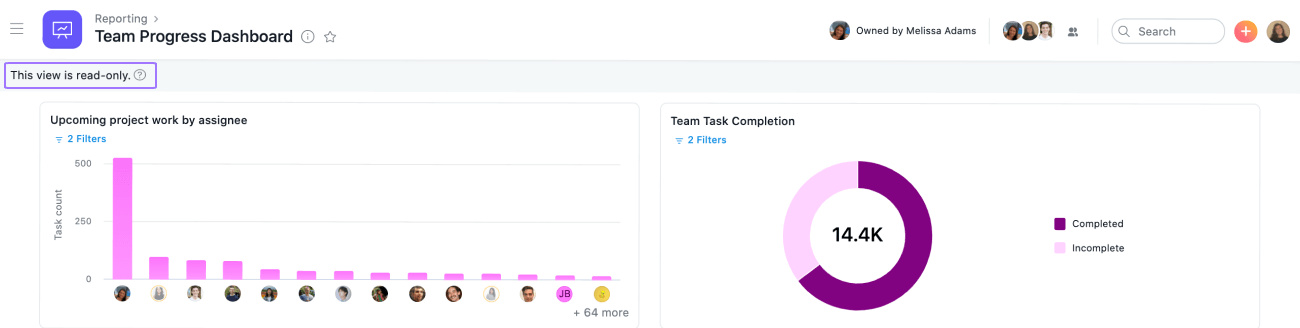
Просматривать предоставленную им панель мониторинга участники совместной работы могут исключительно в режиме Только чтение. Графики выглядят одинаково для всех, кто просматривает панели мониторинга, и на них распространяются разрешения, установленные создателем панели мониторинга.
При нажатии на сегмент графика все участники совместной работы будут видеть только те данные, к которым у них есть доступ.
Настройки администратора для отключения
Администраторы могут отключать функцию универсальной отчётности на уровне домена через консоль администратора. Если функция универсальной отчётности отключена, пользователи не увидят вкладку «Отчёты».
Если вы не видите вкладку «Отчёты» и считаете, что она вам нужна, обратитесь к администратору, чтобы обсудить возможность её включения.
